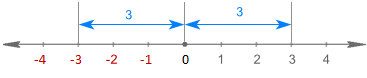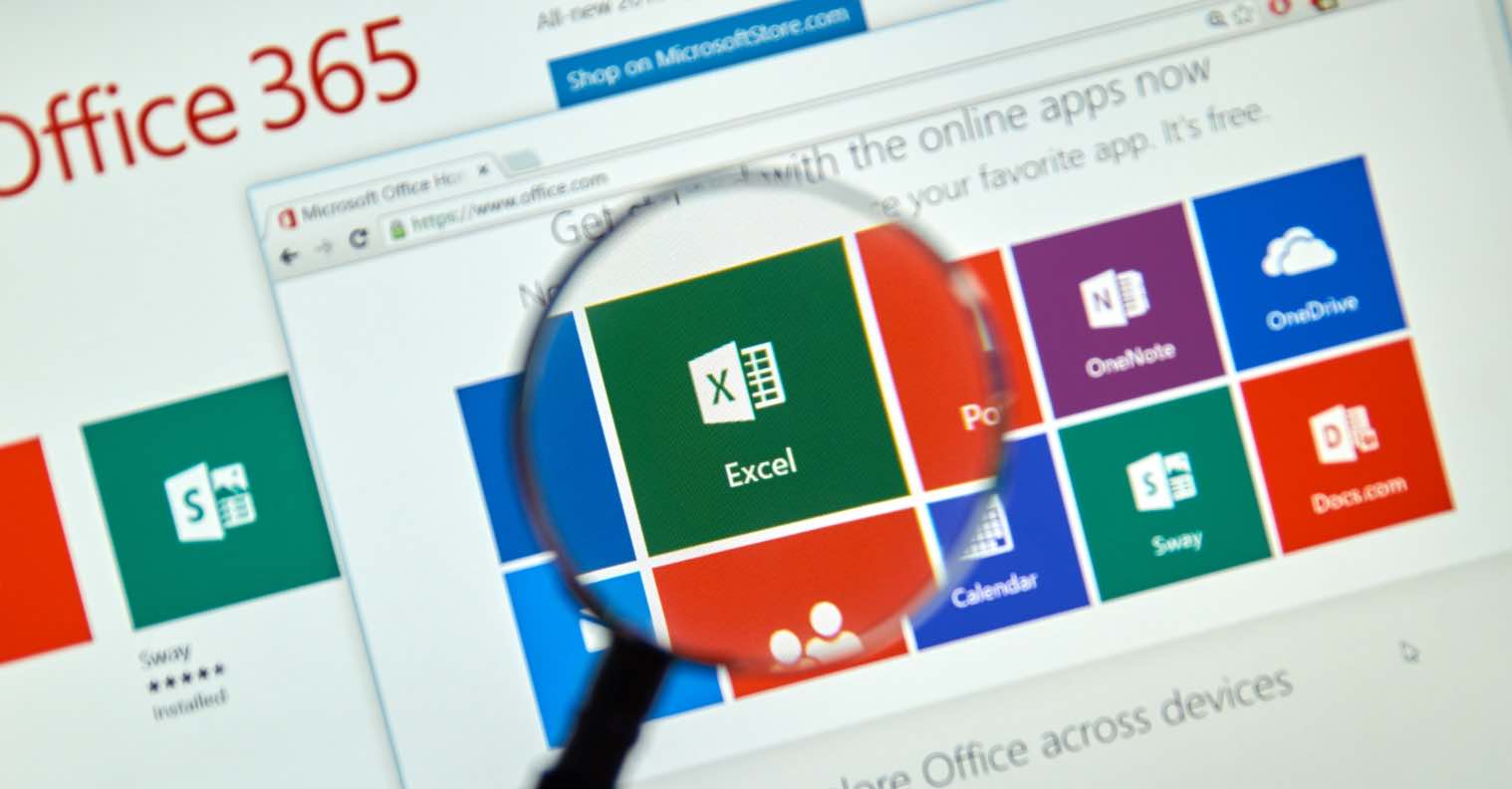
Giả xử khi các bạn nhận được số liệu trong một cột cóhọ tên và công việc, lúc này các bạn cần tách ra thành hai ô khác nhau. Một ô chưa dữ liệu họ tên và một ô chứa dữ liệu công việc. Công đoạn này tưởng chừng rất đơn giản nhưng nó cũng gây không ít khó khăn cho những người chưasử dụng thành thạo Excelhay những người mới tiếp xúc làm việc lần đầu với Excel.
Từng bước thực hiện chia cột trong Excel
Trong bài viết này mình sẽ lấy ví dụ đang có một bảng dữ liệu Excel, với nội dung họ và tên cùng với chức danh của từng cá nhân được trình bày trong một cột như hình dưới.

Bây giờ mình cần chia ra thành 2 cột, một cột chứa họ và tên, một cột chứ chức danh của từng người. Và để chia cột trong Excel mình sẽ tiến hành các bước đơn giản như sau.
Bước 1:Đầu tiên để tách cột các bạn cần bôi đen cột cần tách, lưu ý chỉ bôi đen phần dữ liệu cần tách thôi.

Bước 2:Sau đó các bạn chọnDatatiếp đến chọnText to columns.

Lúc này sẽ hiện lên cửa sổConvert Text to Columns Wizardtrong này sẽ có 2 ô tích cho bạn lựa chọn gồm.
- Delimited:Tiến hành tách cột với những ký tự ngăn cách như dấu phẩy, dấu gạch ngang, khoảng trắng,..
- Fixed width:Tách cột theo chiều rộng của dữ liệu.
Ở đây trong ví dụ mình dùng dâu gạch ngang nên mình sẽ tích vào ôDelimitedsau đó nhấn vàoNext. Các bạn thao tác theo hình sau.

Bước 3:Sau khi nhấn next hộp thoại Delimiters sẽ hiện ra để bọn lựa chọn dấu phân tách trong nội dung cần tách bao gồm:
- Tab:Nội dung được tách bằng một khẳng trắng tab
- Semicolon:Cách bằng dấu chấm phẩy.
- Comma:Sử dụng tách bằng dấu phẩy.
- Space:Sử dụng tách bằng khoảng trắng.
- Other:sử dụng phân cách để tách nội dung.
Như ví dụ trên mình sử dụng dấu phân cáchgạch ngang(-)giữa các nội dung nên bây giờ mình sẽ tích vào ôOther. Sau đó điền dấu gạch ngang đã sử dụng vào ô bên cạnh và nhấnNext.

Bước 4:Sau khi nhấn Next, màn hình xuất hiện cửa sổData previewvà hiện lên phần nội dung được tách ra. Nếu phần nội dung được tách ra này đã phù hợp với mục đích tách cột của bạn thì bạn tiếp tục chọn định dạng cho ô tách gồm cóGeneral, text, day, do not import column (skip).

Bạn tích vào ôTextvà nhấnFinishđể thiết lập thao tác tách cột trong Excel, lúc này Excel sẽ tiến hành tách nội dung bạn chọn ra 2 cột khác nhau. Như vậy là bạn đã hoàn thành việc chia cột trong Excel một dách dễ dàng. Và đây là kết quả.

Lời kết
Trên là 4 bước để thực hiện chia cột trong Excel đơn giản, đây là thủ thuật cơ bản và thường xuyên được sử dụng khi làm việc với Excel. Hy vọng với những mẹo vặt trong Excel này sẽ giúp bạn có thêm đượcnhững kinh nghiệm để sử dụng Exceltrong công việc một cách nhanh chóng, thuận tiện hơn.
Nếu có thắc mắc nào khác liên quan đến việc sử dụng Excel, đừng quên để lại lời bình của bạn trong phần dưới đây.
Nguồn: //topthuthuat.com
Từ khóa tìm kiếm:
cách chia cột trong excel
cách chia cột trong excel 2007
cách chia cột trong excel 2016
cách chia cột trong excel 2003
cách chia đôi cột trong excel
cách chia cột dọc trong excel
cách chia đều cột trong excel
cách chia cột chéo trong excel
cách chia 2 cột trong excel
cách chia dòng cột trong excel
cách chia cột trong excel 2010
cách chia cột trong excel 2013
cách chia cột trong 1 ô excel
cách chia đôi 1 cột trong excel
cách chia cột trong 1 ô của excel
cách chia 1 cột thành 2 cột trong excel
cách chia 1 ô thành 2 cột trong excel
cách chia 1 cột thành nhiều cột trong excel
cách chia 1 cột thành 2 trong excel 2007
cách chia 1 ô thành nhiều cột trong excel
cách chia 1 cột thành 3 cột trong excel
cách chia 1 cột thành 2 cột trong excel 2010
cách chia hàng cột trong excel 2010
cách chia hàng cột trong excel 2007
cách chia đôi cột trong excel 2010
cách chia đôi cột trong excel 2013
cách chia đôi cột trong excel 2007
cách chia đôi cột trong excel 2003
cách chia thành 2 cột trong excel
cách chia cột làm 2 trong excel
cách chia 1 dòng thành 2 cột trong excel
cách chia văn bản thành 2 cột trong excel
cách chia 1 cột thành 2 cột trong excel 2016
cách chia cột trong bảng excel
cách tạo bảng chia cột trong excel
cách chia cột bằng nhau trong excel
cách chia các cột bằng nhau trong excel
cách chia đều các cột trong excel
cách chia khoảng cách cột trong excel
cách chia ô chia cột trong excel
cách chia cột chia dòng trong excel
cách chia cột cho đều trong excel
hướng dẫn cách chia cột trong excel
cách chia cột và dòng trong excel
cách chia đôi cột dọc trong excel
cách chia 1 dòng thành nhiều cột trong excel
cách chia cột trong file excel
cách chia hàng cột trong excel
hỏi về cách chia cột trong excel
cách chia cột họ tên trong excel
cách chia hàng và cột trong excel
cách chia một cột thành hai cột trong excel
chia khoảng cách các cột trong excel
cách chia lại cột trong excel
cách chia một cột thành nhiều cột trong excel
cách chia nhỏ cột trong excel
cách chia nhiều cột trong excel
cách chia cột ngang trong excel
cách chia cột đều nhau trong excel
cách chia 1 cột thành nhiều cột trong excel 2010
cách chia ô cột trong excel
cách chia thêm cột trong excel
cách chia cột tên trong excel
cách chia tách cột trong excel
cách chia cột xéo ô trong excel